Die Farbkorrektur ist zwar der letzte Schritt der Videobearbeitung, aber auch das Erste, was die Augen des Betrachters wahrnehmen. Die Palette Ihres Videos gibt den Ton an und kann eine einzigartige Stimmung für Ihre Kreationen erzeugen.
Professionelle Coloristen wissen das gut, da sie auf ihrem Film einzigartige Farbkombinationen kreieren. Da jedoch viele Videoprogramme inzwischen detaillierte Farbbearbeitungsfunktionen bieten, ist es oft schwierig zu wissen, wo man anfangen soll.
Hier zeigen wir Ihnen, wie Sie mit Leichtigkeit ein ästhetisches, konsistentes Filmmaterial erstellen. Öffne deine Augen weit!
Warum sollten Sie in Ihrem Video eine gute Farbkorrektur vornehmen?
Das ist Ihnen vielleicht schon aufgefallen, aber alle erfolgreichen Filme zeichnen sich durch einen einzigartigen Farbton aus, der wie ein in den Film eingebetteter Filter wirkt. Zum Beispiel Matrix verwendet eine Kombination aus Grün und Schwarz, während Private Ryan retten flacht die Farben ab, um uns zurück in den Zweiten Weltkrieg zu bringen.
Natürlich möchte nicht jeder eine künstlerische Ästhetik in seinem Video. Tatsächlich müssen Sie jedoch immer einige Farbkorrekturen vornehmen, da Ihre Kamera von Natur aus weniger gesättigte Farben aufnimmt. Deshalb könntest du sie aufhellen, damit das Video angenehmer anzusehen ist. Glücklicherweise können Ihnen die aktuelleren Video-Editoren dabei helfen, schnell Filter anzuwenden, um Ihrem Bild mehr Persönlichkeit zu verleihen.
Das bedeutet für deine Videoerstellung Folgendes:
- Sie passen die natürliche Profilierung Ihrer Kamera an, um die richtigen Farben zur Geltung zu bringen. Ihre Kamera (in Blockform oder Flach) macht Ihre Farben neutral, um die meisten Informationen zu erfassen. Daher müssen Sie Ihr Bild natürlich aufhellen.
- Sie können Fehler in Ihrem Bild verbergen, indem Sie einen bestimmten Filter anwenden (mangelnde Helligkeit, zu viel Farbe...).
- Du kreierst einen stärkeren und attraktiveren Stil für das Auge deiner Zuschauer
Bereit zu gehen? Wir zeigen Ihnen Schritt für Schritt, wie Sie die beste Farbbearbeitung durchführen können.
Welcher Video-Editor eignet sich am besten für die Farbkorrektur?
Wie so oft bei der Videobearbeitung ist die Wahl des Tools entscheidend, um die Arbeit richtig zu erledigen und Zeit zu sparen. Und wenn es um Farbbearbeitung geht, es gibt einige Lösungen, die sich bereits immer wieder bewährt haben:
1. Adobe Premiere Pro CC
Seit den letzten Versionen ist Adobe Premiere Pro das All-in-One-Tool der Wahl für Videokünstler geworden, insbesondere für die Farbbearbeitung. Mit dem eingebauten Farbrad können Sie Ihre Farbbalance ganz einfach feineinstellen. Sie haben auch viele Farbvorlagen, um den richtigen Ton hinzuzufügen. Darüber hinaus verfügt Adobe Premier Pro jetzt über intelligente Funktionen, mit denen Sie Objekte in Ihrem Video erkennen und Farbfilter speziell auf sie anwenden können.
#2 DaVinci Resolve
DaVinci Resolve ist das unverzichtbare Tool für professionelle Coloristen in der Filmbranche. Zusätzlich zu den fortschrittlichen Farbfunktionen können Sie Filter Schicht für Schicht hinzufügen, um Ihre visuellen Effekte zu vertiefen. Sie können auch eine Gesichts- und Objekterkennungslösung verwenden, um bestimmte Teile Ihres Bildes zu retuschieren.
#3 Final Cut Pro X
Für Mac-Benutzer ist dies ein unverzichtbares Videobearbeitungswerkzeug. Es hat die besten Farbräder auf dem Markt, mit denen Sie Ihr Video nach Ihren Wünschen gestalten können. Außerdem können Sie Ihre Arbeit schnell automatisieren, indem Sie Vorlagen und Darstellungsfilter speichern.
#4 Lightworks
Die kostenlose Version von LightWorks ist sicherlich eines der zugänglichsten Farbbearbeitungswerkzeuge für jedermann. Sie können die vielen fortschrittlichen Farbeffekte dieser Lösung verwenden, um das Aussehen Ihres Videos schnell und einfach zu optimieren.
Korrigieren Sie die Farben in Ihrem Video: eine schrittweise Vorgehensweise
1# Helligkeit anpassen

Erster Schritt: Passen Sie die Helligkeit Ihrer Videos an. Wenn Sie die Helligkeitseinstellung direkt an Ihrer Kamera ändern können, kann auch Ihre Videoleuchte von Aufnahme zu Aufnahme variieren.
Um dies zu korrigieren, können Sie die Belichtungs- und Kontraststufe in Ihrem Videoeditor verwenden, um Ihr Video abzudunkeln oder aufzuhellen. Die Helligkeitseinstellungen hängen zwar oft von der Person ab, aber du solltest die Helligkeit deines Videos immer auf mehreren Geräten überprüfen oder andere nach ihrer Meinung fragen.
#2 Normalisierung der Weißen
Die Verteilung von Weiß und Schwarz ist sehr wichtig für den Ton Ihres Videos. Weiß verleiht Ihrem Bildschirm Leben und Lebendigkeit, während Schwarz die Unterschiede betont. Sie können auch weiße oder schwarze Kleidung präsentieren, um Ihrer Palette etwas mehr Klasse zu verleihen.
Weiß spielt jedoch eine große Rolle in den Gesichtern der Menschen, daher empfehlen wir Ihnen, gut mit den verschiedenen Weißtönen umzugehen. Passen Sie dazu die Weiß-, Schwarz- und Schattenstufen in Ihrem Videoeditor an.
3# Umgang mit Kontrast- und Farbkurven

Um die oben genannten Änderungen vorzunehmen, können Sie die Farbkurven verwenden, die häufig in Videolösungen zu finden sind. Mit der Kontrastkurve können Sie Ihrem Bild Tiefe verleihen, indem Sie die Helligkeit im gesamten Bild unterscheiden. Mit den Farbkurven (RGB) können Sie Ihrem Bild kräftigere Farbtöne hinzufügen.
Es ist ein Tool, das komplex erscheinen kann, und deshalb können Sie das Ergebnis Punkt für Punkt testen. Sie werden sehen, wenn Sie daran gewöhnt sind, ist es sehr effizient, einen personalisierten Stil zu kreieren!
4# Farbton und Farben ausbalancieren
Farbtöne definieren Farben, da sie auf natürliche Weise durch Ihre Kamera aufgenommen werden. Oft wirken diese Farben etwas fad und es fehlt ihnen an Intensität. Um Ihr Bild zu verschönern, können Sie die Sättigungsstufen, die Lebendigkeit und die verschiedenen Farbtasten festlegen.
Die Sättigung intensiviert die Farbe, ohne sie zu übertreiben. Vibrance verleiht Ihren Mitteltönen Persönlichkeit. Schließlich können Sie die Farbtöne (z. B. Gelb, Grün oder Blau) nacheinander anpassen, um bestimmten Tönen mehr Bedeutung zu verleihen.
5# Zusätzliche Effekte hinzufügen
Die visuelle Optimierung Ihres Videos hört hier nicht auf. Es gibt zusätzliche visuelle Effekte, mit denen Sie Ihr Bild je nach verwendetem Videoeditor anpassen können. Sie können beispielsweise den Grad der Textur, Schärfe und Klarheit Ihres Bildes anpassen.
Durch Hinzufügen von Textur werden die Details Ihrer Gesichter und Objekte betont, durch Schärfe wird das Durcheinander beseitigt und Klarheit verleiht Ihren Objekten nur im Mittelton Helligkeit. Diese Effekte sollten nicht missbraucht werden, aber sie geben den letzten Schliff, um Ihre Zuschauer zu beeindrucken.
6# Passt zu all deinen Filmfarben
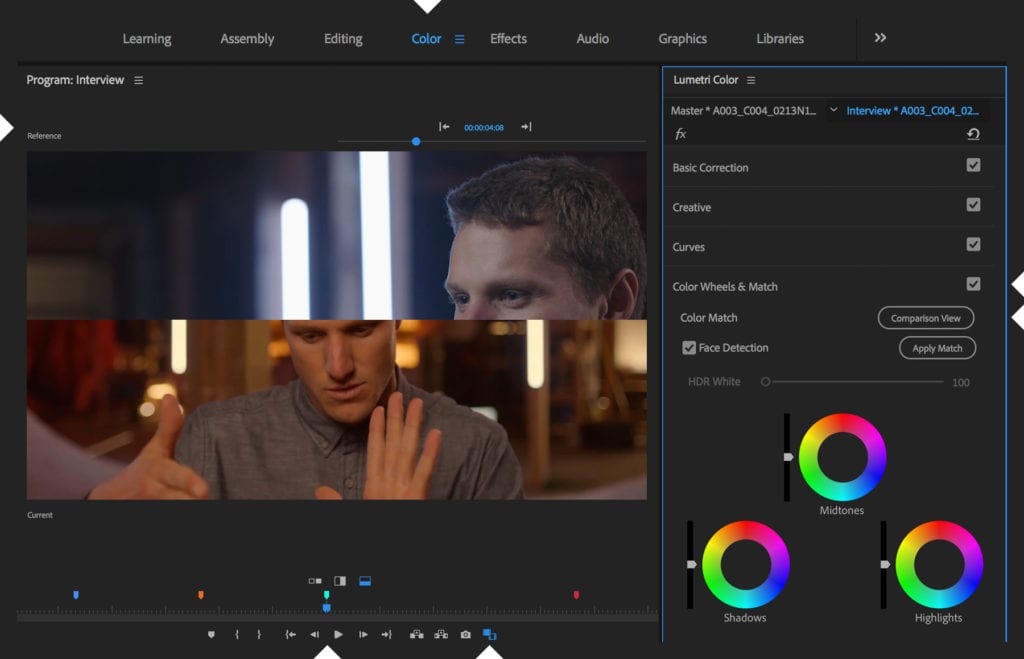
Das Besondere an der Videobearbeitung ist, dass Sie immer nur eine Videosequenz bearbeiten können. Um eine gewisse visuelle Konsistenz beizubehalten, musst du in deinem gesamten Video einen ähnlichen Stil anwenden.
Zu diesem Zweck können Ihnen Funktionen zur Farbanpassung wie Adobe Premiere oder Filmora Wondershare dabei helfen, ein einheitliches Erscheinungsbild zu erzielen. Es kann vorkommen, dass einige unserer Aufnahmen nicht die gleichen Lichtverhältnisse haben. Diese Funktionen können uns dabei helfen, sie abzugleichen.
So nutzen Sie das Potenzial der Farbkorrektur

Neben dem Anwenden von Korrekturen auf Ihr Video können Sie auch additive Filter hinzufügen, um die Ästhetik Ihres Videos zu verbessern. Sie können sich beispielsweise auf das LOG-Format Ihrer Kamera verlassen, das ein breiteres sichtbares Farbspektrum abdeckt. Da sie Ihnen eine breitere und reichhaltigere Bildwiedergabe ermöglichen, verwenden Profis in der Filmbranche sie, um ihrem Bild Realismus zu verleihen.
Sie können auch LUTs verwenden, bei denen es sich um voreingestellte Konvertierungstabellen für Bilddaten handelt, um Ihr Fotoformat zu verarbeiten. Sie können den Stil eines bekannten Films wie Joker oder Batman annehmen, indem Sie die LUTs finden, die ihnen zugeordnet sind.
Los geht's, jetzt liegt es an Ihnen, diese Schritte zu befolgen, um ein visuelles Kunstwerk in Ihrem Bild zu erstellen!
Und wenn Sie auch Untertitel haben möchten, die Ihnen auffallen, können Sie es versuchen unsere automatische Untertitelungslösung Checksub.








